ปัญหาเมื่อกดลูกศรบนคีย์บอร์ด (ซ้าย, บน, ขวา, ล่าง) แล้ว cursor ไม่ไปตาม Cell ในทิศทางที่เราต้องการ แต่หน้าจอของ Excell ขยับแทน
สาเหตุของปัญหานี้
Scroll Lock มีการเปิดใช้งาน ซึ่งสามารถสังเกตุได้ง่ายๆ จาก Status Bar ของ Excel ตามรูปนี้

วิธีแก้ไข
1. กดปุ่ม Windows (⊞) กับ R บนคีย์บอร์ด เพื่อเปิดหน้าต่าง Run
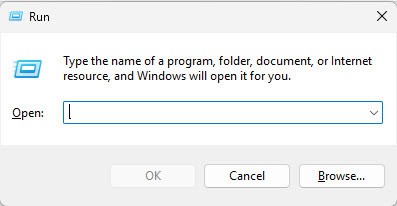
2.พิมพ์ osk แล้วกด Enter หรือกดปุ่ม OK (จะเปิด On-Screen Keyboard)
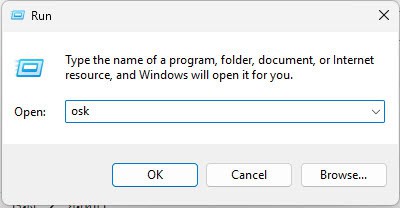
3.มองหาปุ่ม ScrLk แล้วคลิก 1 ครั้ง เพื่อปิด, ปุ่ม ScrLk จะเป็น สีดำ
- สีฟ้า คือ Scroll Lock เปิดใช้งาน
- สีดำ คือ Scroll Lock ปิดใช้งาน
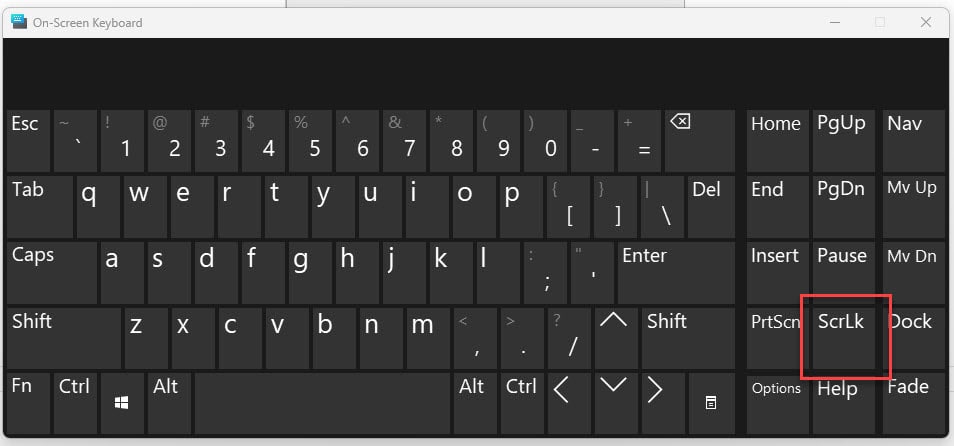
4.เมื่อกดปุ่มลูกศรบนคีย์บอร์ด (ซ้าย, บน, ขวา, ล่าง) ใน Excel ก็จะสามารถใช้งานได้ปกติ